Microsoft Officeアプリはすべて色が異なるドキュメント、スプレッドシート、プレゼンテーションで使用できるテーマ。カラースキームはテキストだけのものではありません。色は、挿入する図形、追加するテーブル、さらには見出しに適用されるように、非常にうまく構築されています。配色はほとんど良いです。 1つまたは2つの色がオフになっているか、他の色と比べて見栄えがよくない場合は、手動で変更できますが、それは面倒です。テーマを変更すると、ファイル内の関連要素に自動的に適用されます。 Microsoft Officeで配色をカスタマイズする方法は次のとおりです。
カラースキームをカスタマイズする
Microsoft Officeアプリを開き、色を適用しますスキーム。 Wordの[デザイン]タブから配色を適用できます。 [色]ボタンがあり、クリックすると、選択できる配色のリストが表示されます。使用したいものを適用しますが、1つまたは2つのオフカラーが正しく表示されません。

カラースキームを適用したら、開く配色リストを再度選択し、リストの最後にある[色のカスタマイズ]オプションを選択します。これにより、現在のテーマをカスタマイズするオプションを備えた新しいウィンドウが開きます。色は使用方法によってすべて説明されるわけではなく、右側の画像は、たとえばハイパーリンクの色を示しています。ただし、ほとんどの色には「Accent 1」などの名前が付いています。
色を変更するには、カラーボックスのドロップダウンを開きます。 テーマの他の色の1つから色を選択するか、必要な他の色を選択できます。配色をカスタマイズしたら、保存する必要があります。元のテーマは変更されません。別のテーマとして保存され、カスタムの名前を付けることができます。保存したテーマには、同じ色のドロップダウンからアクセスできます。
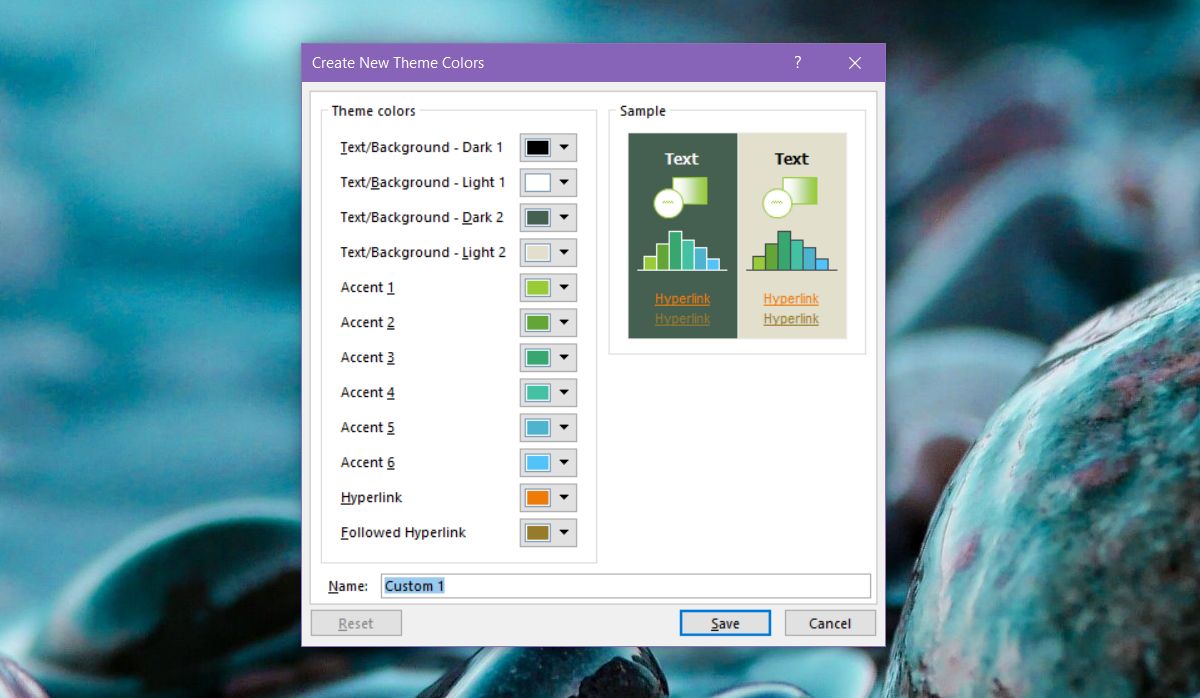
ドキュメントまたはプレゼンテーションのどの要素にどの色が使用されているかを簡単に識別できるようにするには、カラースキームをカスタマイズする前に、ファイルに使用する要素を挿入する必要があります。
たとえば、テーブルを挿入する場合、一部の図形は、空の図形をいくつか追加して、すべてがどのように見えるかを確認する必要があります。複数の色を持つ図形、グラフ、表を使用することをお勧めします。どの要素にどの色が使用されているかがわかれば、より簡単にカスタマイズできます。テーマに加えた変更は、適用時に反映されます。
作成したテーマは、すべてのOfficeアプリで使用できます。












コメント